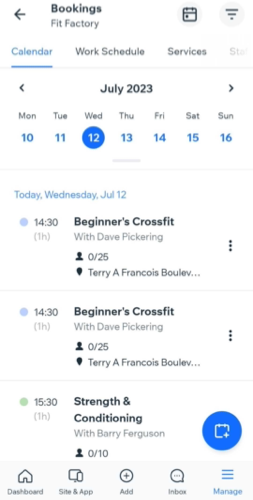Wix Bookings: acceder a los detalles de una sesión de clase desde la app Wix
4 min de lectura
Si ofreces clases, cada sesión de la clase tiene su propia página en tu app móvil de Wix. Allí, puedes ver los participantes y las listas de espera.
También puedes dejar notas para ti y los miembros de tu equipo sobre la sesión. Esta es una excelente manera de configurar recordatorios para hacer un seguimiento de las sesiones anteriores de los clientes.
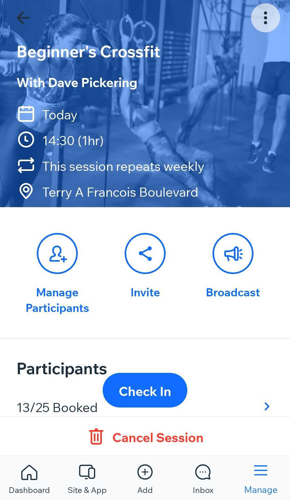
この記事で、以下の情報を入手できる:
Acceder a los detalles de una sesión de clase
En la página de la clase en el Calendario de reservas, puedes ver la lista completa de los participantes que realizaron una reserva para una clase, así como la lista de espera.
Para acceder a los detalles de una sesión de clase:
- Ve a tu sitio en la app Wix.
- Pulsa Administrar
 en la parte inferior.
en la parte inferior. - Pulsa Calendario de reservas.
- Navega hasta el día y la hora correspondientes en el Calendario y luego pulsa la sesión correspondiente.
- (Opcional) Cambia la vista del calendario, según tus preferencias:
Vista de calendario
Vista del día
3 días
Agregar notas a una sesión de clase
Puedes agregar notas para ti a las sesiones de clase. Esto resulta útil cuando tú o tu personal necesitan hacer un seguimiento de los clientes. Las notas personales que creas aparecen en la sección principal de la sesión de clase correspondiente.
Para agregar una nota a una sesión de clase:
- Ve a la sesión de clase correspondiente en el calendario de reservas en la app Wix.
- Pulsa el icono Más acciones
 en la parte superior.
en la parte superior. - Pulsa Editar esta sesión.
- Pulsa Nota a ti mismo en Información adicional en la parte inferior e ingresa la información correspondiente.
- Pulsa Guardar.
- Pulsa No cuando se te pregunte si deseas enviar un email de notificación.
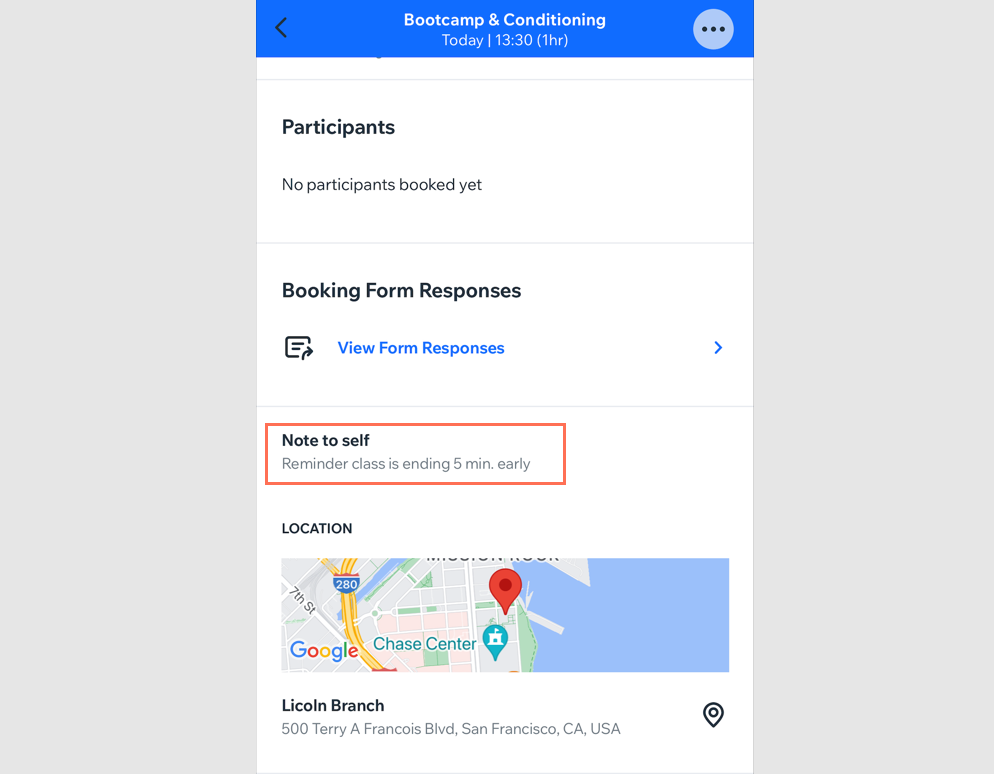
役に立ちましたか?
|
 en la esquina superior derecha.
en la esquina superior derecha.